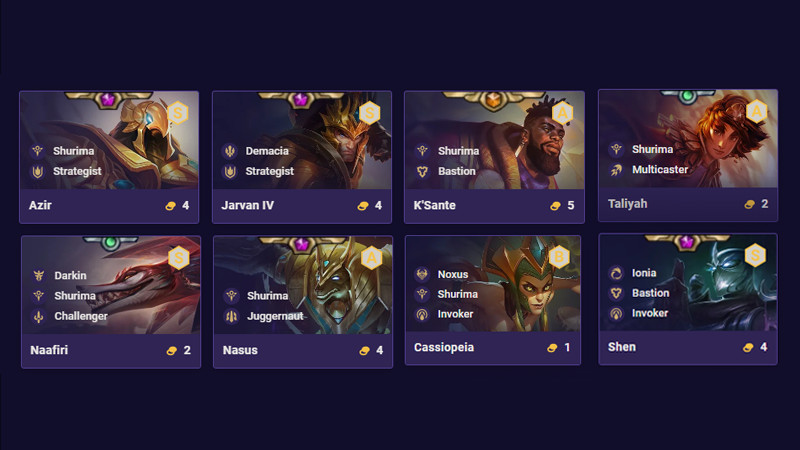Bỏ Túi Bộ Phím Tắt Macbook “Thần Thánh” Cho Hiệu Suất Làm Việc Tăng Vọt

Bạn đang sử dụng Macbook nhưng chưa tận dụng hết sức mạnh của nó? Việc thành thạo các phím tắt Macbook sẽ giúp bạn tiết kiệm thời gian, tăng năng suất làm việc đáng kể, và biến mọi thao tác trở nên mượt mà hơn bao giờ hết. Bài viết này sẽ cung cấp cho bạn bộ sưu tập phím tắt “thần thánh” trên Macbook, từ cơ bản đến nâng cao, giúp bạn làm chủ chiếc máy tính của mình.
I. Phím Tắt Văn Bản: Gõ Nhanh Hơn, Chính Xác Hơn
Làm việc với văn bản trên Macbook chưa bao giờ dễ dàng đến thế với những phím tắt sau:
| Phím Tắt | Chức Năng |
|---|---|
| Command + X | Cắt |
| Command + C | Sao chép |
| Command + V | Dán |
| Command + P | In |
| Command + A | Chọn tất cả |
| Command + Z | Hoàn tác |
| Command + Shift + Z | Làm lại |
| Command + S | Lưu |
| Command + O | Mở file |
| Option + Delete | Xóa từ phía trước con trỏ |
| Fn + Delete | Xóa ký tự phía sau con trỏ |
| Fn + Option + Delete | Xóa từ phía sau con trỏ |
| Option + Mũi tên phải | Di chuyển con trỏ qua một từ bên phải |
| Option + Mũi tên trái | Di chuyển con trỏ qua một từ bên trái |
| Option + Shift + Mũi tên phải | Chọn một từ bên phải |
| Option + Shift + Mũi tên trái | Chọn một từ bên trái |
| Command + Shift + Mũi tên phải | Chọn dòng từ con trỏ sang phải |
| Command + Shift + Mũi tên trái | Chọn dòng từ con trỏ sang trái |
| Command + Shift + Mũi tên lên / fn + Shift + Mũi tên lên | Chọn tất cả từ con trỏ lên đầu văn bản |
| Command + Shift + Mũi tên xuống / fn + Shift + Mũi tên xuống | Chọn tất cả từ con trỏ xuống cuối văn bản |
 Tổng hợp các phím tắt trên MacbookHình minh họa các phím tắt trên Macbook
Tổng hợp các phím tắt trên MacbookHình minh họa các phím tắt trên Macbook
Bạn có thường xuyên sử dụng các phím tắt này không? Hãy chia sẻ kinh nghiệm của bạn dưới phần bình luận nhé!
II. Lướt Web “Siêu Tốc” Với Phím Tắt Trình Duyệt
Dành cho những ai thường xuyên làm việc với trình duyệt web, những phím tắt sau đây sẽ là “vũ khí bí mật” giúp bạn lướt web nhanh như chớp:
| Phím Tắt | Chức Năng |
|---|---|
| Command + T | Mở tab mới |
| Command + W | Đóng tab hiện tại |
| Command + Shift + T | Mở lại tab vừa đóng |
| Command + D | Đánh dấu trang |
| Command + { | Quay lại trang trước |
| Command + } | Chuyển tiếp trang sau |
| Control + Tab | Chuyển đổi giữa các tab |
| Control + F / Control + G | Tìm kiếm trên trang hiện tại |
| Command + R | Tải lại trang |
| Command + B | Hiển thị danh sách đánh dấu trang |
| Command + Shift + H | Mở lịch sử duyệt web |
| Command + J | Mở lịch sử tải xuống |
| Command + L | Chọn thanh địa chỉ URL |
| Command + N | Mở cửa sổ trình duyệt mới |
| fn + Mũi tên xuống / Spacebar | Cuộn xuống dưới trang |
| fn + Mũi tên lên | Cuộn lên đầu trang |
| Command + Mũi tên xuống | Cuộn xuống cuối trang |
| Command + Mũi tên lên | Cuộn lên đầu trang |
| Command + “+” | Phóng to trang |
| Command + “-“ | Thu nhỏ trang |
III. Những Phím Tắt “Cứu Tinh” Khác
Ngoài những phím tắt liên quan đến văn bản và trình duyệt, Macbook còn sở hữu nhiều phím tắt hữu ích khác mà bạn nên biết:
| Phím Tắt | Chức Năng |
|---|---|
| Command + Option + Esc | Buộc dừng ứng dụng |
| Shift + Command + Q | Đăng xuất |
| Control + Command + Q | Khóa màn hình |
| Command + H | Ẩn ứng dụng hiện tại |
| Command + Q | Thoát ứng dụng hiện tại |
| Command + M | Thu nhỏ ứng dụng hiện tại |
| Command + Space Bar | Mở Spotlight Search |
| F3 / Control + Mũi tên lên | Hiển thị tất cả ứng dụng đang mở |
| Command + Shift + 3 | Chụp ảnh toàn màn hình |
| Command + Shift + 5 | Chụp ảnh một phần màn hình |
| Command + Tab | Chuyển đổi giữa các ứng dụng đang mở |
| F4 | Hiển thị Launchpad |
Kết Luận
Hy vọng bài viết này đã cung cấp cho bạn những phím tắt Macbook hữu ích, giúp bạn tối ưu hóa công việc và trải nghiệm sử dụng máy tính. Hãy luyện tập thường xuyên để thành thạo và biến chúng thành công cụ đắc lực của mình. Đừng quên chia sẻ bài viết này với bạn bè để cùng nhau nâng cao hiệu suất làm việc nhé!